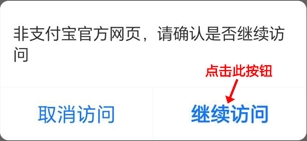斗图网发现很多网友在贴吧和微信群里向朋友索要黑白闪图的表情图片。然鹅,网上并没有那么多闪图资源啊,即使有也不一定是自己想要的图片效果,索性今天小编将闪图制作教程发给各位“斗友”。可能看上去会很复杂,其实只是细化了步骤,保证无论是新手还是小白上手超级简单。
做一张高频闪图
所需工具:Photoshop(就是传说中的PS)
– 此教程适合小白新手零基础学习 –
在做闪图之前,请先自行准备好静态表情图片,白色背景最佳。准备好后,下面就开始分解步骤了。
1.新建图层。
打开PS,在文件中上传图片,或直接将图片拖进PS;
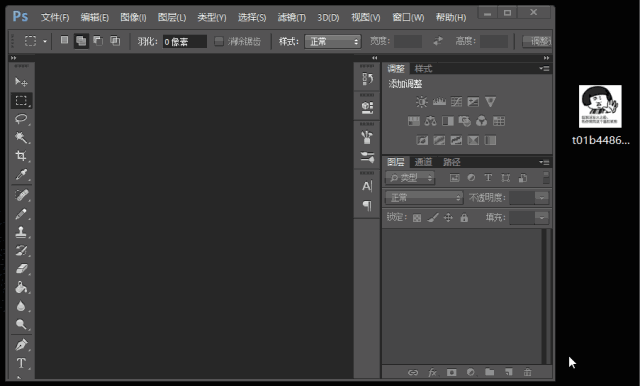
2.复制图层。
在原图层的基础上再复制一个图层,鼠标移到图层点击右键,勾选“复制图层”并确定;
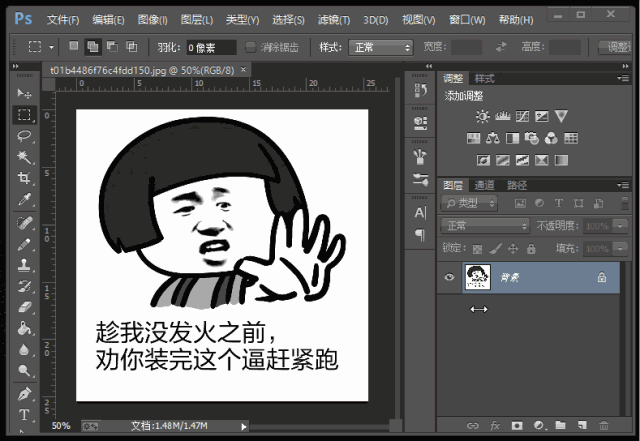
3.反色处理。
选择其中一个图层,在菜单栏找到“图像-调整-反相”并点击,图层即可呈反色效果;
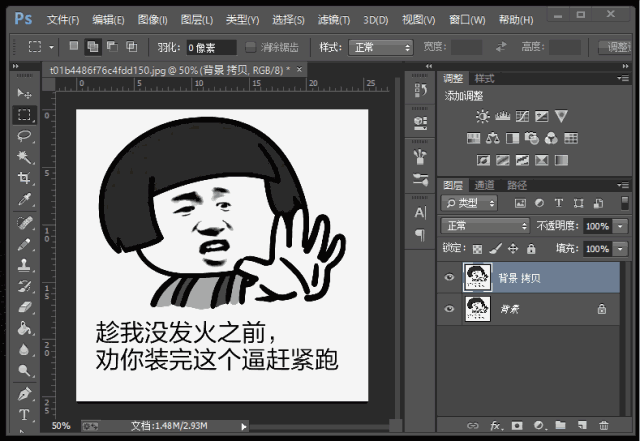
“反色”功能位置▼
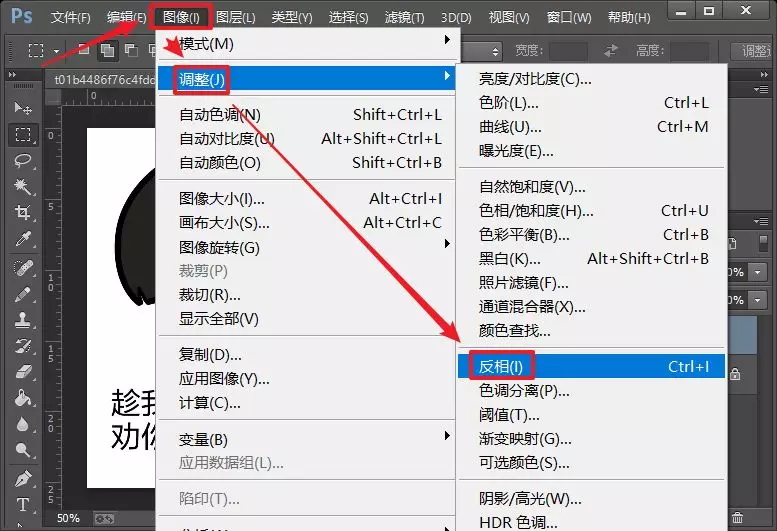
4.打开时间轴。
在菜单栏“窗口”中找到“时间轴”并点击;
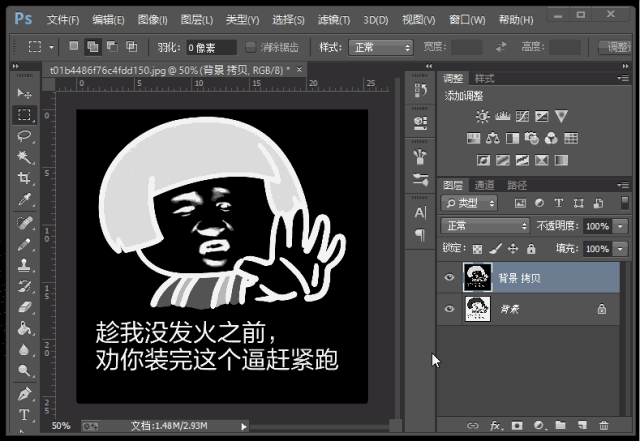
“时间轴”功能位置▼
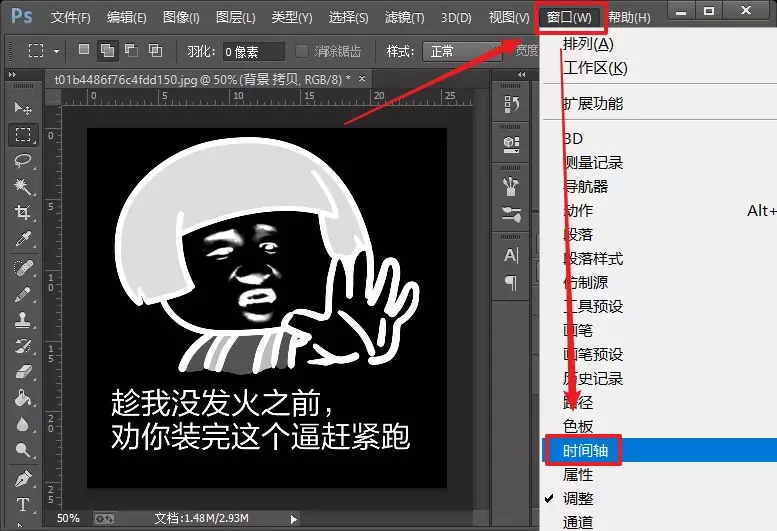
5.创建帧动画。
时间轴功能打开后,在界面底部就可以看到“创建帧动画/创建视频时间轴”的选项,点击勾选“创建帧动画”;
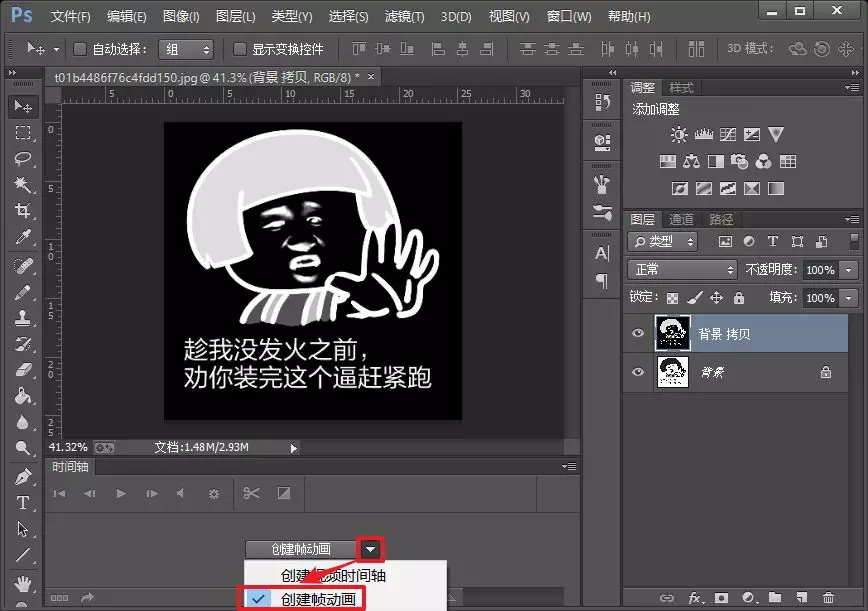
6.复制帧。
上个步骤完成后,就创建了第一帧;接着点击下方“复制所选帧”按钮,然后在当前帧选中另一个图层,即将原图和反色图分别置于两个动画帧中;

“复制所选帧”功能位置▼
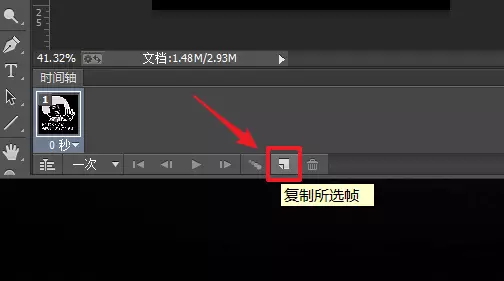
7.设置播放次数。
在时间轴底部有个播放次数选择,如果想让闪图持续不间断播放,要勾选“永远”项;
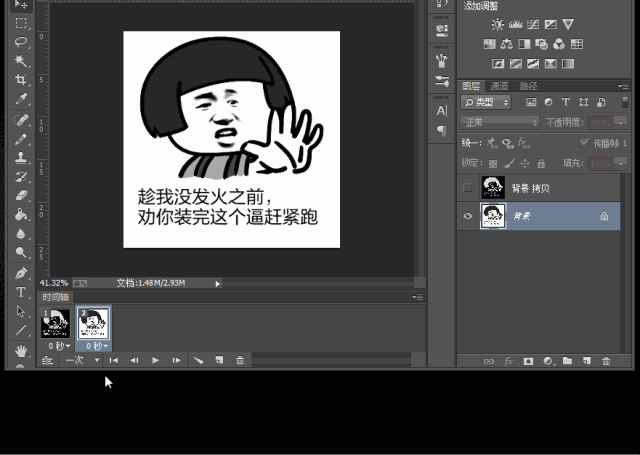
“播放次数”功能位置▼
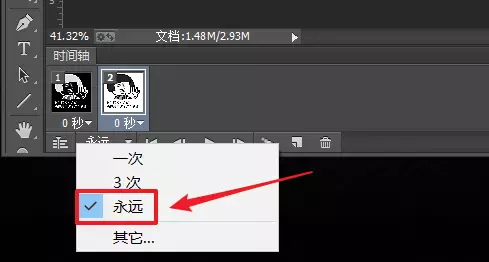
8.设置播放速度。
时间轴中每帧画面下方都有一个时间按钮,点击可以自定义动作播放速度,时间越短,播放速度越快;
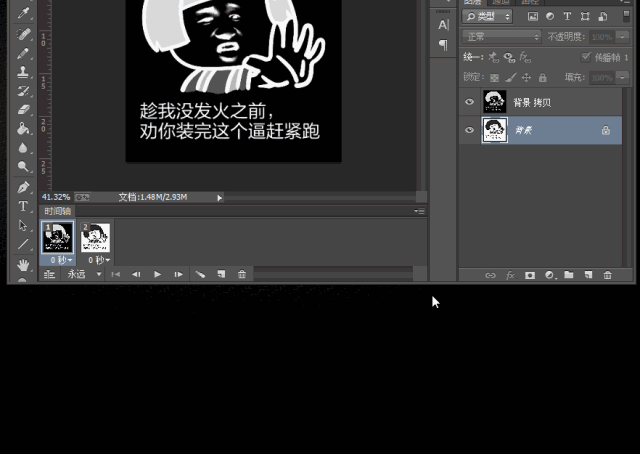
“播放速度”功能位置▼
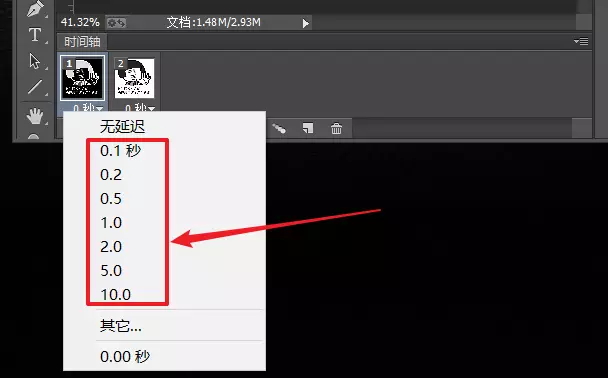
9.效果预览。
参数设置完毕,点击时间轴的播放按钮,可以预览当前闪图的动画效果;
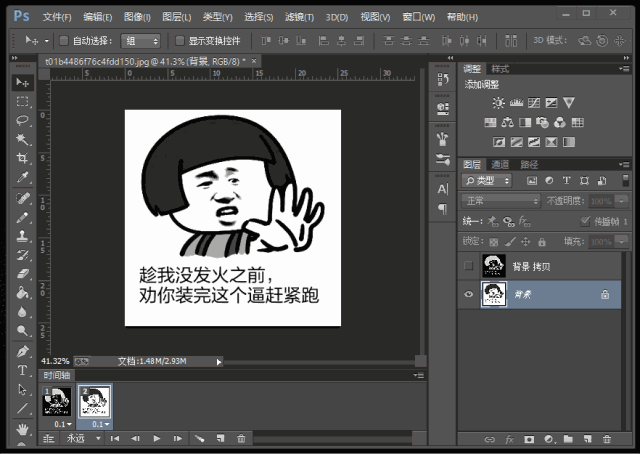
10.保存闪图。
闪图完成后,点击菜单中“文件-存储为Web所用格式”(或使用键盘快捷键“Alt+Shift+Ctrl+S”),将图片保存为gif格式即可。

闪图制作完成后,就可以呈现以下效果了。

0.1秒速效果

0.01秒速效果
如果想做成表情包,打开微信PC版,将做好的闪图直接发送给好友,微信会自动将gif格式的动图识别为表情包,点击右键“添加到表情”即可(下图示范)。
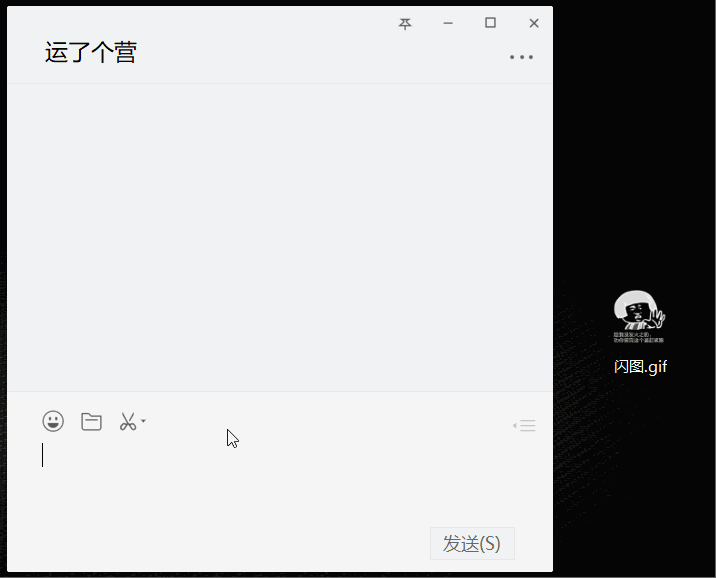
微信手机端添加表情包时,直接保存闪图到手机,发送图片即可自动生成,无需从表情库中再次添加。
转载请注明:我爱斗图网 » “高频闪图”斗图表情包小白新手制作教程!